


/中文/

/中文/

/中文/

/中文/

/中文/

/中文/

/中文/

/中文/

/中文/

/中文/
 Todo清單v2.0.0官方版
Todo清單v2.0.0官方版 京東自動搶券v1.50免費版
京東自動搶券v1.50免費版 Everything官方版v1.4.1.998最新版
Everything官方版v1.4.1.998最新版 LOL英雄聯盟角色變大工具v1.0 綠色防封版
LOL英雄聯盟角色變大工具v1.0 綠色防封版 美圖秀秀64位最新版v6.4.2.0 官方版
美圖秀秀64位最新版v6.4.2.0 官方版 福昕pdf編輯器去水印綠色版(圖像處理) v9.2 最新版
福昕pdf編輯器去水印綠色版(圖像處理) v9.2 最新版 微軟必應詞典官方版(翻譯軟件) v3.5.4.1 綠色版
微軟必應詞典官方版(翻譯軟件) v3.5.4.1 綠色版 搜狗輸入法電腦最新版(輸入法) v9.3.0.2941 官方版
搜狗輸入法電腦最新版(輸入法) v9.3.0.2941 官方版 網易音樂(音樂) v2.5.5.197810 電腦版
網易音樂(音樂) v2.5.5.197810 電腦版  WPS Office 2019 電腦版(WPS Office ) 11.1.0.8919全能完整版
WPS Office 2019 電腦版(WPS Office ) 11.1.0.8919全能完整版VSDC Free Video Editor(視頻編輯工具)官方版是一款界麵直觀、操作流暢、功能全麵的視頻編輯工具。這款軟件可以非常便捷的進行一些視頻的剪輯,軟件幾乎支持所有的編碼器,音頻以及圖像的格式,還可以幫助你把文件保存為任意格式的文件,功能十分強大,可以給你的視頻剪輯帶來極大的便捷,感興趣的用戶快點下載嚐試一下吧!

非線性視頻剪輯器
我們剪輯器是非線性工具,意思就是不像其他保持線性序列的剪輯器,我們軟件可以將對象放在時間軸的任何位置,對象大小也沒有限製。此外,對象屬性、形式和位置都能隨時更改。
視效和音效
您可以給視頻添加大量的視效和音效,獲得需要的結果。因為視效量較大,視效被分成五個種類,方便查找:色彩校正、對象變形、濾鏡、過渡、特效。
混合模式和INS式濾鏡
混色是一種按照您的口味改變視頻畫麵的方法。使用各種可調的參數,您可以讓視頻變更專業和獨特。新手或者想節約時間的可以單擊應用INS式濾鏡。
蒙版
VSDC免費剪輯器能創建各種形式的蒙版拿來隱藏、模糊或者高亮食品中具體的部分。您可以在蒙版區域內外應用特效。蒙版主要用途是保護個人隱私或者清除不需要的地方。
簡單導出到社交網
VSDC免費剪輯器提供專門導出配置文件,以便減少選擇合適的格式麻煩,能準備無障礙上載到Faceb ook、You Tube、Instagram、Twi tter和Vimeo。
子像素精度
對象子像素精度地安排在場景中,以便保證流暢動畫、旋轉、變形以及準確相對定位。
支持所有常用的格式
我們軟件支持幾乎所有視頻、圖像和音頻格式和編碼器。不像其他應用程序,當您用我們軟件剪輯文件的時候,就不需要再裝其他轉換工具。
4K和HD導出
目前VSDC是唯一的能夠用新的H265/HEVC編碼器的免費剪輯器,用最小文件尺寸保持最高質量,處理4K和HD文件不可少的工具。
針對具體多媒體設備創建視頻
用大量預裝的配置文件容易創建為最常用的多媒體設備的視頻,包括DVD播放器、iPod/iPhone/ipad、PSP、任何智能手機和普通手機、Sony PlayStation、Xbox、Zune、Archos、iRiver、Creative Zen、Blackberry、MP4播放器、很多其他。
處理圖表
您可以創建各種圖表,包括3D圖表:柱狀圖、堆棧柱狀圖、點、對話筐、線、分散線、快速線、樣條曲線圖、樣條曲線區域圖、堆積麵積圖、堆疊式樣條區域圖、範圍柱狀圖、甘特圖、餅圖、3D餅圖、3D圓環圖、雷達點、雷達線、雷達區域圖、雷達樣條線圖、漏鬥圖、金字塔圖、3D金字塔圖、高低圖、蠟燭圖。這些對象能基於動態更改的數據。此外,圖表形式是全麵可調的(圖表外形、坐標軸、自定義軸、圖解、圖表名、軸名、線、圖標、等)適合於不同的需求。已裝的顏色主題能快速地改變圖表的外表。
視頻庫(未來版)
剪輯軟件讓您創建自己的多媒體文件庫,加簡介或細節說明,方便安排視頻合集,簡單化訪問需要的文件。
視頻穩定化工具
無人機和運動攝影機或其他設備的視頻都經常需要改善。VSDC穩定化工具作為虛擬三腳架,助於減少攝像機所造成的抖動,將視頻使得更流暢。
內裝的DVD刻錄器
剪輯器帶著DVD刻錄器,能將工作結果容易地刻錄在光盤上。
視頻轉換器
應用程序能轉換視頻文件的格式,並具有視頻剪輯基本功能:清除不需要的部分、分切視頻、合並視頻文件。
桌麵視頻捕獲
視頻剪輯器捕獲桌麵的視頻,並存為可處理的視頻文件。
視頻捕獲
剪輯器的另外一個功能就是捕獲各種視頻調諧器、網絡攝像機、IP攝像機的視頻並存為可以處理的視頻文件。
1、下載這款軟件,並將得到的壓縮包進行解壓,之後得到圖示exe文件

2、根據自己電腦的情況,雙擊其中一個exe文件,選擇簡體中文,點擊確定

3、進入安裝向導,點擊下一步

4、點擊我接受協議,點擊下一步

5、查看信息,點擊下一步
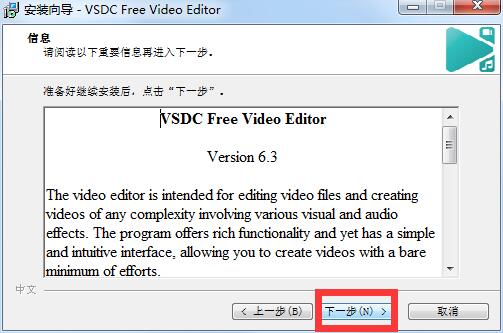
6、看到這款軟件的默認安裝位置在C盤,這裏我們可以點擊“瀏覽”來更換位置

7、在D盤選擇一個位置,並確定
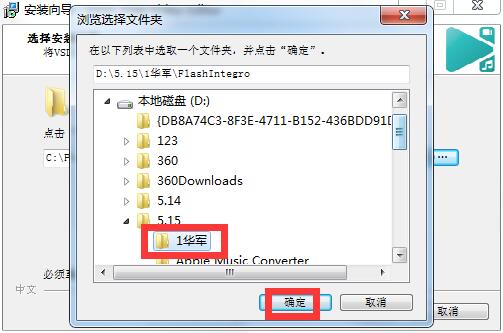
8、之後我們點擊下一步

9、選擇開始菜單文件夾,點擊下一步
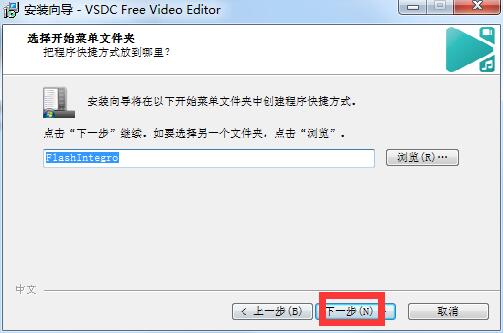
10、選擇附加任務,點擊下一步
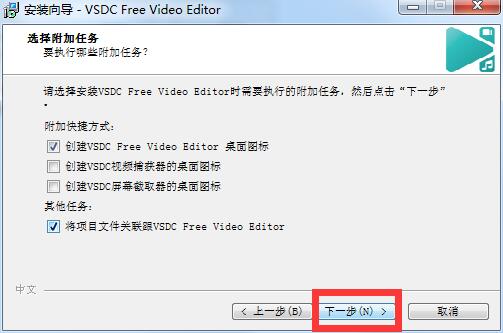
11、點擊安裝
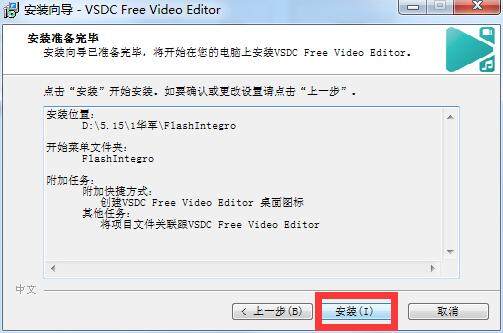
12、軟件正在安裝,請稍候

13、軟件安裝完成
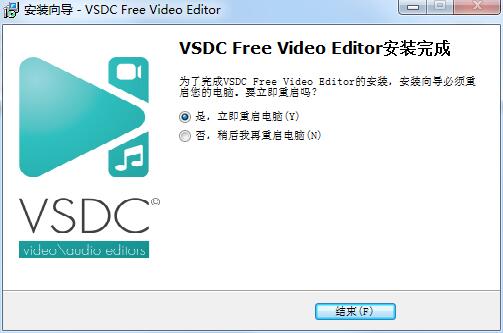
1、在電腦桌麵雙擊這款軟件的快捷方式打開軟件

2、在軟件主界麵點擊“導入內容”
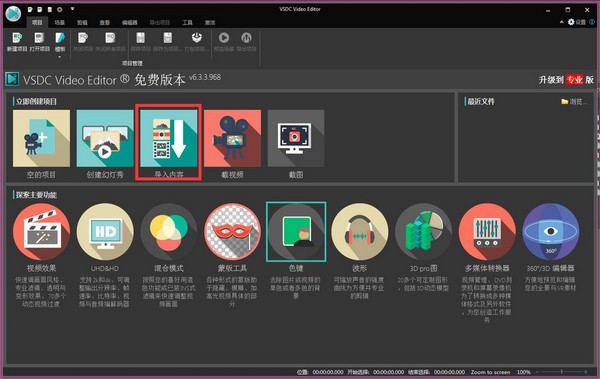
3、然後在電腦中選擇一個文件,並打開
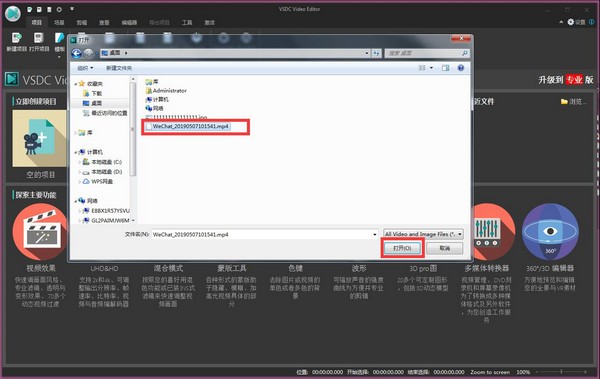
4、之後進行一下項目設置
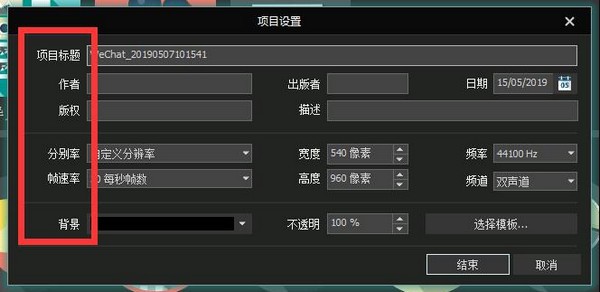
5、這裏大家就可以根據自身的情況進行視頻編輯了

6、編輯之後我們點擊“導出項目”
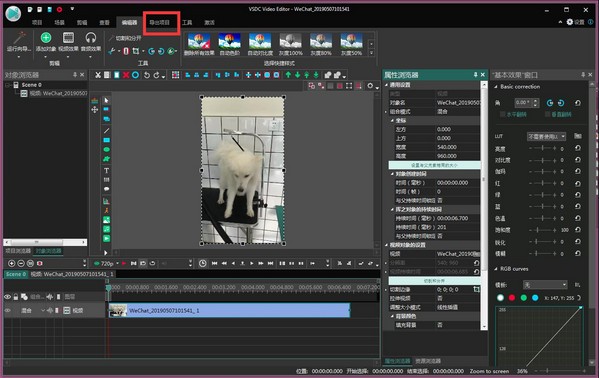
7、這裏設置一下導出的文件夾

8、在設置一下導出的文件格式,最後導出文件即可
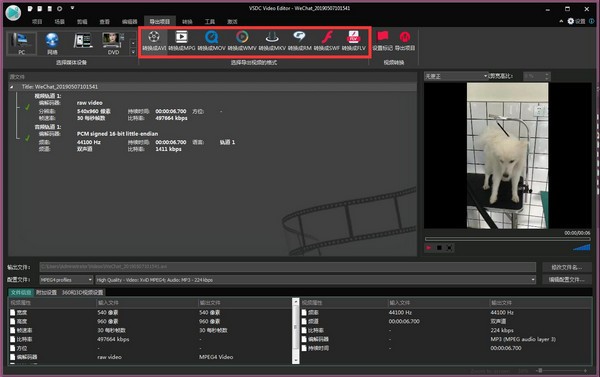
將bug掃地出門進行到底
優化用戶反饋的問題,提升細節體驗






















 騰訊視頻播放器(騰訊視頻) v10.22.4493 最新版視頻工具
/ 109M
騰訊視頻播放器(騰訊視頻) v10.22.4493 最新版視頻工具
/ 109M
 年輕母親2中文字幕最新版視頻工具
/ 16M
年輕母親2中文字幕最新版視頻工具
/ 16M
 Bandicam綠色便攜版(硬件配置要求低) v3.4.0.1227 最新電腦版視頻工具
/ 16M
Bandicam綠色便攜版(硬件配置要求低) v3.4.0.1227 最新電腦版視頻工具
/ 16M
 koznak tv PC版客戶端(維語視頻播放器) v4.2.2 免費版視頻工具
/ 18M
koznak tv PC版客戶端(維語視頻播放器) v4.2.2 免費版視頻工具
/ 18M
 阿凡達2中文字幕srt文件(阿凡達2字幕) 免費版視頻工具
/ 26K
阿凡達2中文字幕srt文件(阿凡達2字幕) 免費版視頻工具
/ 26K
 會易通4G版(企業視頻會議工具) v4.2.1 官方版視頻工具
/ 15M
會易通4G版(企業視頻會議工具) v4.2.1 官方版視頻工具
/ 15M
 愛剪輯2018永久免費版v3.0 免付費版視頻工具
/ 318M
愛剪輯2018永久免費版v3.0 免付費版視頻工具
/ 318M
 狸窩qlv格式轉換為mp4免費版(qlv轉mp4格式轉換器) v4.2 最新版視頻工具
/ 12M
狸窩qlv格式轉換為mp4免費版(qlv轉mp4格式轉換器) v4.2 最新版視頻工具
/ 12M
 webex官方版(建立工作討論群組) v1.0 電腦最新版視頻工具
/ 25M
webex官方版(建立工作討論群組) v1.0 電腦最新版視頻工具
/ 25M
 昏厥的蒂法2欺淩蒂法視頻免費版視頻工具
/ 2M
昏厥的蒂法2欺淩蒂法視頻免費版視頻工具
/ 2M
 騰訊視頻播放器(騰訊視頻) v10.22.4493 最新版視頻工具
/ 109M
騰訊視頻播放器(騰訊視頻) v10.22.4493 最新版視頻工具
/ 109M
 年輕母親2中文字幕最新版視頻工具
/ 16M
年輕母親2中文字幕最新版視頻工具
/ 16M
 Bandicam綠色便攜版(硬件配置要求低) v3.4.0.1227 最新電腦版視頻工具
/ 16M
Bandicam綠色便攜版(硬件配置要求低) v3.4.0.1227 最新電腦版視頻工具
/ 16M
 koznak tv PC版客戶端(維語視頻播放器) v4.2.2 免費版視頻工具
/ 18M
koznak tv PC版客戶端(維語視頻播放器) v4.2.2 免費版視頻工具
/ 18M
 阿凡達2中文字幕srt文件(阿凡達2字幕) 免費版視頻工具
/ 26K
阿凡達2中文字幕srt文件(阿凡達2字幕) 免費版視頻工具
/ 26K
 會易通4G版(企業視頻會議工具) v4.2.1 官方版視頻工具
/ 15M
會易通4G版(企業視頻會議工具) v4.2.1 官方版視頻工具
/ 15M
 愛剪輯2018永久免費版v3.0 免付費版視頻工具
/ 318M
愛剪輯2018永久免費版v3.0 免付費版視頻工具
/ 318M
 狸窩qlv格式轉換為mp4免費版(qlv轉mp4格式轉換器) v4.2 最新版視頻工具
/ 12M
狸窩qlv格式轉換為mp4免費版(qlv轉mp4格式轉換器) v4.2 最新版視頻工具
/ 12M
 webex官方版(建立工作討論群組) v1.0 電腦最新版視頻工具
/ 25M
webex官方版(建立工作討論群組) v1.0 電腦最新版視頻工具
/ 25M
 昏厥的蒂法2欺淩蒂法視頻免費版視頻工具
/ 2M
昏厥的蒂法2欺淩蒂法視頻免費版視頻工具
/ 2M
 騰訊視頻播放器(騰訊視頻) v10.22.4493 最新版視頻工具
騰訊視頻播放器(騰訊視頻) v10.22.4493 最新版視頻工具
 年輕母親2中文字幕最新版視頻工具
年輕母親2中文字幕最新版視頻工具
 Bandicam綠色便攜版(硬件配置要求低) v3.4.0.1227 最新電腦版視頻工具
Bandicam綠色便攜版(硬件配置要求低) v3.4.0.1227 最新電腦版視頻工具
 koznak tv PC版客戶端(維語視頻播放器) v4.2.2 免費版視頻工具
koznak tv PC版客戶端(維語視頻播放器) v4.2.2 免費版視頻工具
 阿凡達2中文字幕srt文件(阿凡達2字幕) 免費版視頻工具
阿凡達2中文字幕srt文件(阿凡達2字幕) 免費版視頻工具
 會易通4G版(企業視頻會議工具) v4.2.1 官方版視頻工具
會易通4G版(企業視頻會議工具) v4.2.1 官方版視頻工具
 愛剪輯2018永久免費版v3.0 免付費版視頻工具
愛剪輯2018永久免費版v3.0 免付費版視頻工具
 狸窩qlv格式轉換為mp4免費版(qlv轉mp4格式轉換器) v4.2 最新版視頻工具
狸窩qlv格式轉換為mp4免費版(qlv轉mp4格式轉換器) v4.2 最新版視頻工具
 webex官方版(建立工作討論群組) v1.0 電腦最新版視頻工具
webex官方版(建立工作討論群組) v1.0 電腦最新版視頻工具